Onko sinulla Razer-pelilaitteistoa? Oletko hämmentynyt siitä, kuinka konfiguroida Razer-pelioheislaitteet Linux-tietokoneelle? Jos niin, saatat olla kiinnostunut polykromaattisesta työkalusta. Se on täydellinen graafinen käyttöliittymä Linuxille, joka voi määrittää Razerin pelioheislaitteet.
Asentaaksesi polykromaattisen työkalun, sinun on suoritettava uusimmat Razer-laiteohjaimet Linuxissa. Seuraa alla olevia ohjeita oppiaksesi heidät toimimaan.
Asenna OpenRazer ja polykromaattinen

OpenRazer-ohjaimella on paljon tukea Linuxille. Riippumatta siitä, mitä Linux-jakelua käytät, on todennäköisesti tapa asentaa se. Aloita avaamalla pääteikkuna ja kirjoittamalla käyttöjärjestelmääsi vastaavat komennot.
ubuntu
Kuten useimmat muiden valmistajien ohjelmistot, OpenRazer voidaan asentaa Ubuntuun PPA: n kautta. Käytä pääteikkunassa add-apt-arkistoon komento lisätä ohjelmistolähde.
sudo add-apt-repository ppa:openrazer/stable
Seuraavaksi sinun on päivitettävä Ubuntun ohjelmistolähteet. Päivityksen suorittaminen on kriittistä, muuten Ubuntu ei näe uutta PPA: ta.
sudo apt update
Päivityksen jälkeen huomaat sen osuva sanoo, että päivityksiä on saatavana. Asenna ne parantaa komento. Älä ohita tätä vaihetta, koska se on välttämätöntä. Asentamatta kriittisiä päivityksiä, Ubuntu ei välttämättä aja Razer-ohjelmistoa niin hyvin kuin mahdollista.
sudo apt upgrade -y
Nyt kun kaikki on ajan tasalla, käytä apt asentaa komento tarttua OpenRazer-ohjainten uusimpaan versioon.
sudo apt install openrazer-meta
Näetkö virheitä yrittäessäsi asentaa OpenRazeria? Tämä virhe voi johtua Universe-ohjelmistolähteen käytöstä poistamisesta. Ota se käyttöön seuraavalla komennolla:
sudo add-apt-repository universe sudo apt update
Kun päivitys on valmis, yritä asentaa OpenRazer uudelleen yllä olevan komennon avulla.
Debian
Ubuntun tapaan ohjelmisto voidaan asentaa ulkopuolisten ohjelmistolähteiden kautta. Valitettavasti PPA: t ja Debian eivät mene kovin hyvin yhteen, joten sinun on tehtävä se vanhanaikaisesti.
Käytä ensin kaiku komento lisätä OpenRazer Debianiin sources.list tiedosto.
Huomaa: muista tehdä tämä juuri root-sovelluksen kanssa su, tai lisää itsesi sudoer-tiedostoon.
su echo "deb http://download.opensuse.org/repositories/hardware:/razer/Debian_9.0/ /" > /etc/apt/sources.list.d/hardware:razer.list
OpenRazer-ohjelmistolähde on nyt Debianissa. Seuraavaksi on aika suorittaa päivittää komento, jotta uuteen ohjelmistolähteeseen pääsee.
sudo apt-get update
Running apt-get-päivitys näyttää joskus päivityksiä, jotka ovat valmiita asentamaan. Asenna päivitykset niin, että OpenRazer toimii parhaalla mahdollisella tavalla.
sudo apt-get upgrade
Asenna lopuksi ohjain:
sudo apt-get install openrazer-meta
Kun uudet OpenRazer-ohjaimet toimivat, viimeistele kaikki asentamalla Polychromatic:
echo "deb http://ppa.launchpad.net/polychromatic/stable/ubuntu xenial main" | sudo tee -a /etc/apt/sources.list.d/polychromatic.list sudo apt-key adv --recv-key --keyserver keyserver.ubuntu.com 96B9CD7C22E2C8C5 sudo apt-get update sudo apt-get install polychromatic
Arch Linux
OpenRazer on kaikkien Arch Linux -käyttäjien käytettävissä Arch Linux -käyttäjätietokannan kautta. Voit asentaa tämän ohjelmiston AUR: sta asentamalla Git-paketin Pacman-pakkaustyökalulla.
sudo pacman -S git
Voi myös olla tarpeen asentaa pohja-devel myös paketti (tarvitaan vuorovaikutukseen AUR: n kanssa).
sudo pacman -S base-devel
Seuraavaksi käytä git komento vetää viimeisin pkgbuild tiedosto OpenRazer.
git clone https://aur.archlinux.org/openrazer.git
CD kloonikansioon ja aloita rakennusprosessi painikkeella makepkg. Ymmärrä, että AUR-rakennus on helppo. Yleensä käyttämällä -si liput asentavat kaikki riippuvuudet automaattisesti. Joskus tämä epäonnistuu. Käy tässä tapauksessa AUR: n OpenRazer-sivulla ja asenna kaikki riippuvat ohjelmat manuaalisesti.
Kun OpenRazer on asennettu, siirry Polychromatic-sovelluksen asentamiseen.
git clone https://aur.archlinux.org/polychromatic.git cd polychromatic makepkg -si
fedora
OpenRazerin ja PolyChromaticin asentaminen Fedoraanon mahdollista Suse OBS: n ansiosta. Aloita OpenRazer-ohjelmistolähteen lisääminen päätteeseen. Tässä oppaassa keskitymme Fedora 28: een. Fedora 27: lle ja 26: lle on kuitenkin saatavana ohjelmistovarastoja. Korvaa ”Fedora 28” julkaisullasi alla olevissa komennoissa.
sudo dnf config-manager --add-repo https://download.opensuse.org/repositories/hardware:razer/Fedora_28/hardware:razer.repo
Kun olet lisännyt OpenRazer-ohjelmistolähteen, lisää myös Polykromaattinen.
sudo dnf config-manager --add-repo https://download.opensuse.org/repositories/hardware:razer/Fedora_28/hardware:razer.repo
Asenna lopuksi sekä Openrazer että Polychromatic:
sudo dnf install openrazer-meta polychromatic
OpenSUSE
Asenna Polykromaattinen työkalu OpenSUSEen ja lisää järjestelmään sekä OpenRazer- että Polychromatic-ohjelmistolähteet.
sudo zypper addrepo https://download.opensuse.org/repositories/hardware:razer/openSUSE_Tumbleweed/hardware:razer.repo
tai
sudo zypper addrepo https://download.opensuse.org/repositories/hardware:razer/openSUSE_Leap_15.0/hardware:razer.repo
Päivitä Zypper-ohjelmistolähteet virkistää työkalu.
sudo zypper refresh
Asenna lopuksi OpenRazer ja Polychromatic käyttämällä zypper-asennus.
sudo zypper install polychromatic openrazer-meta
Käyttämällä polykromaattisia
Jos sinun on vaihdettava RGB-valaistusRazer-laite, aloita avaamalla Polykromaattinen työkalu. Kun se aukeaa, sinun pitäisi heti nähdä vaihtoehdot saatavana useille erityyppisille tuetuille laitteille. Edellyttäen, että OpenRazer-ohjain toimii, sinun pitäisi voida muokata näitä asetuksia helposti.
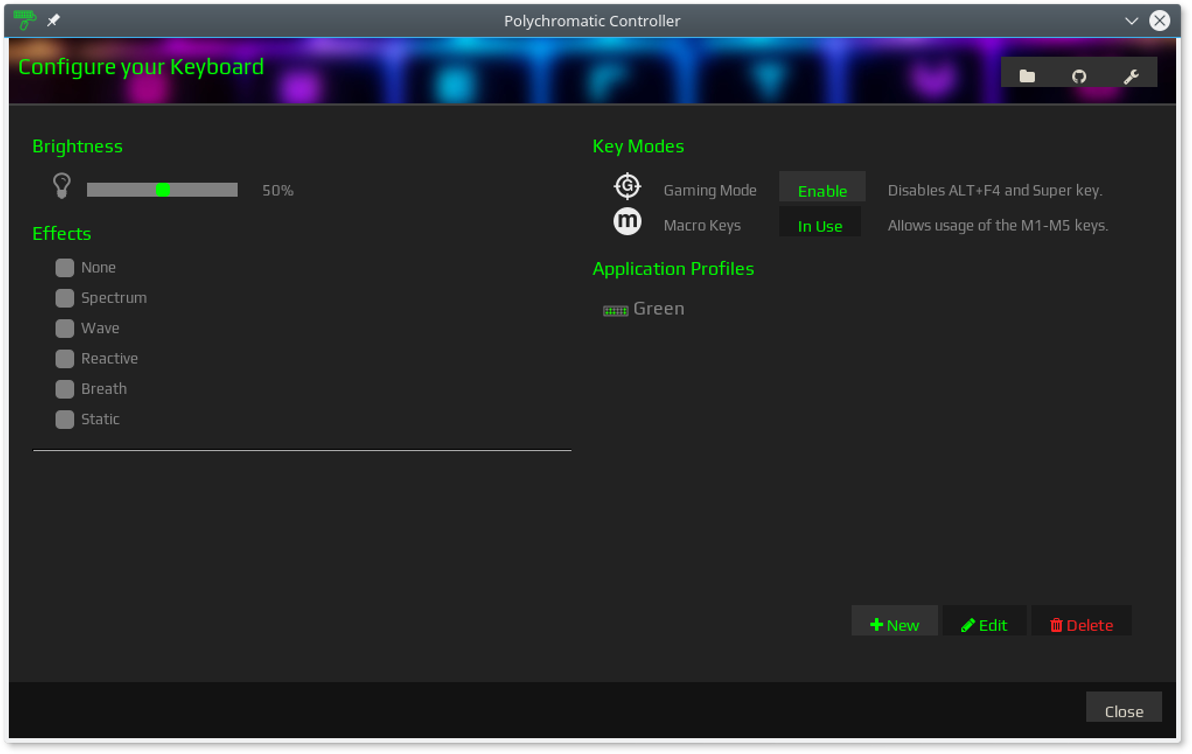
Valitse ”yleiskatsaus” näyttääksesi Razer-laitteet kytkettynä ja Linux-tietokoneesi tunnistamiin. Polykromaattinen antaa sinun muokata vain järjestelmään kytkettyjä Razer-laitteita.
Jos haluat muokata Razer-laitetta, valitse laitteen nimi asetusvalikosta avataksesi sen asetusikkuna.
Käytä asetusikkunan sisällä Polykromaattisia muuttaaksesi valaistusasetuksia, muuttamaan lisävarusteita jne. Asetusten muuttamisen tulisi koskea laitetta automaattisesti.













Kommentit